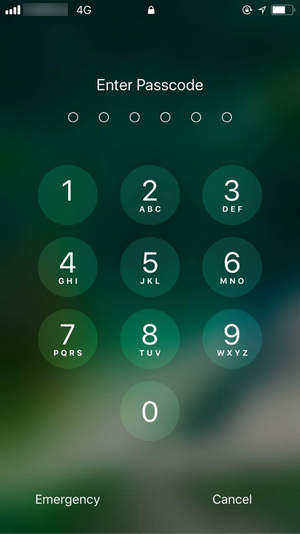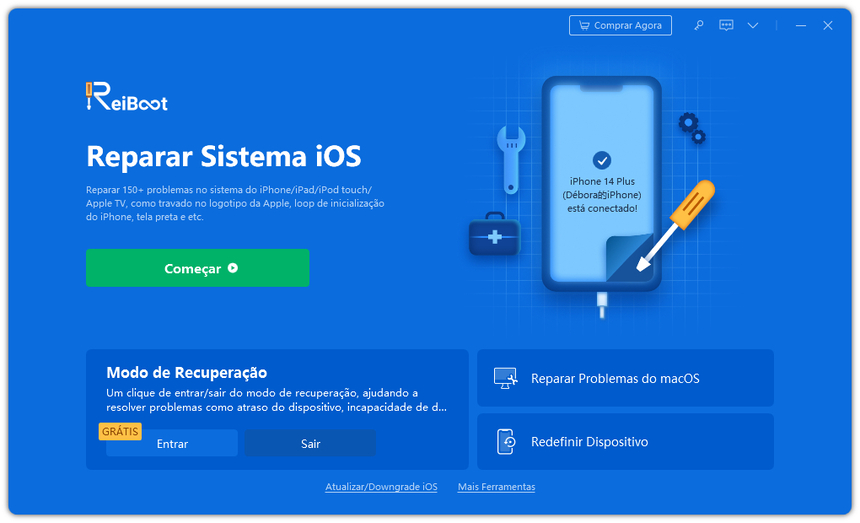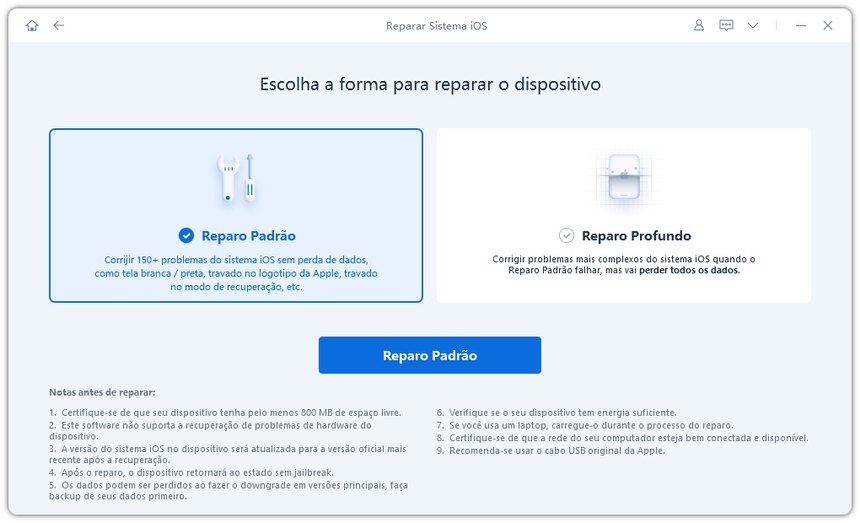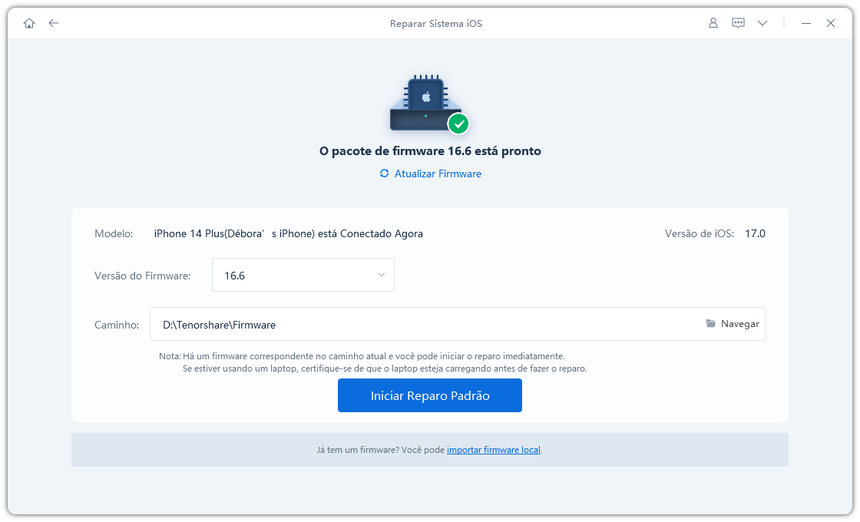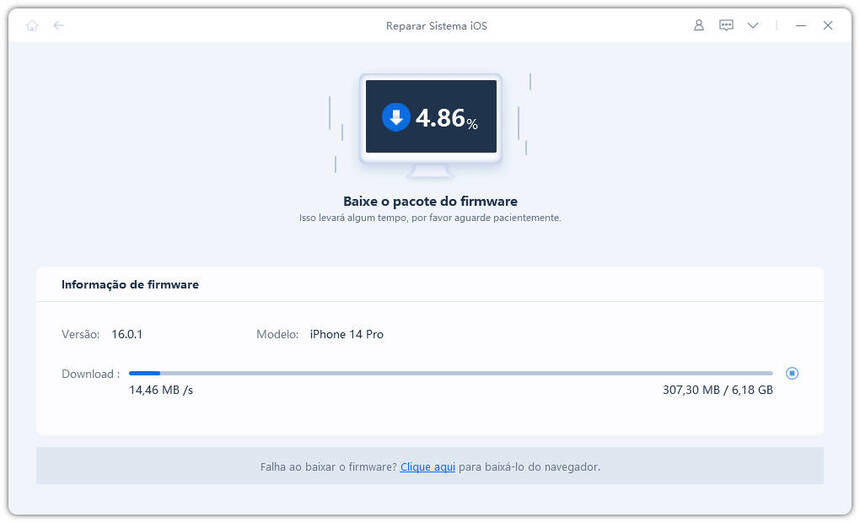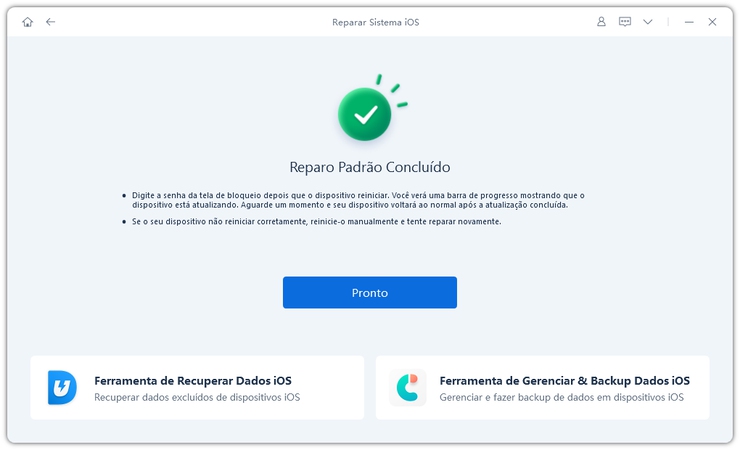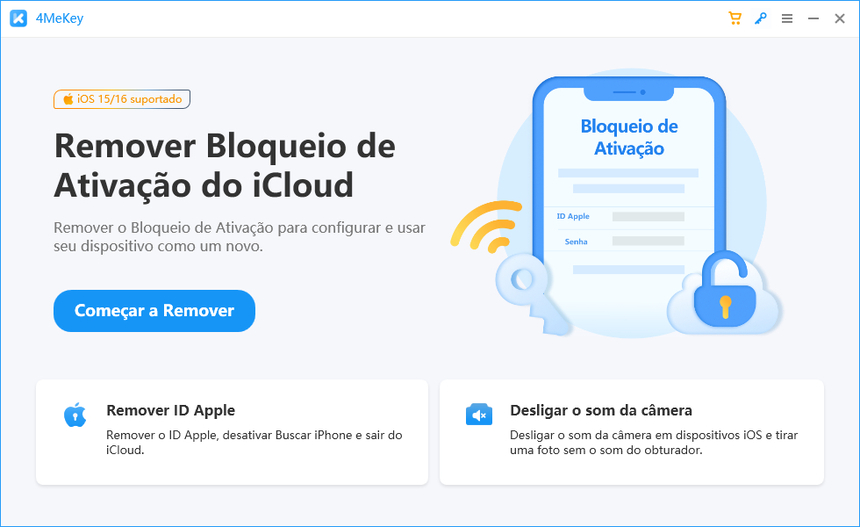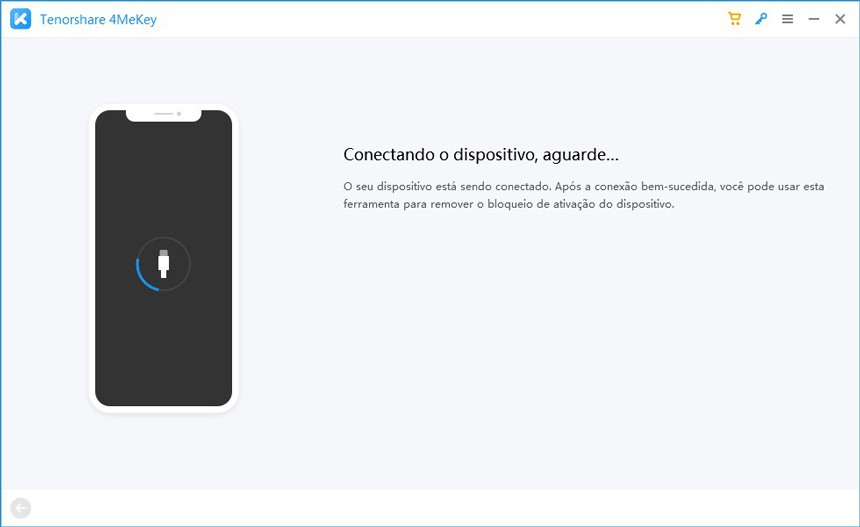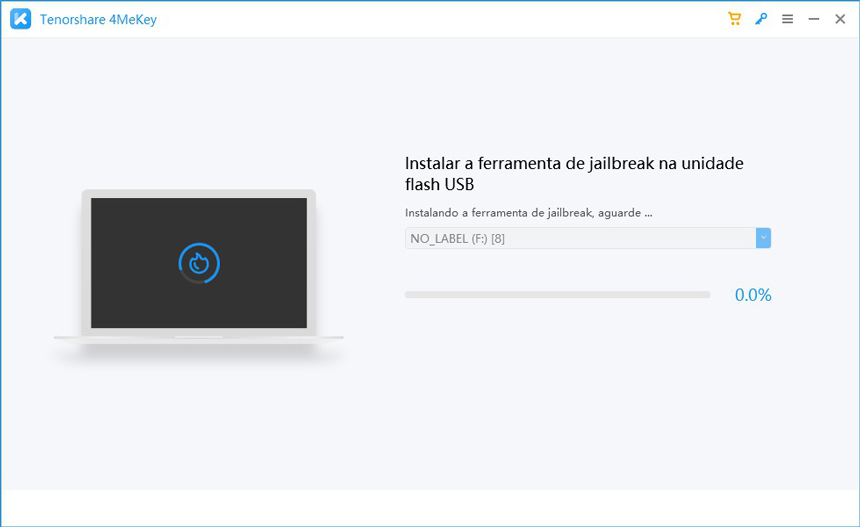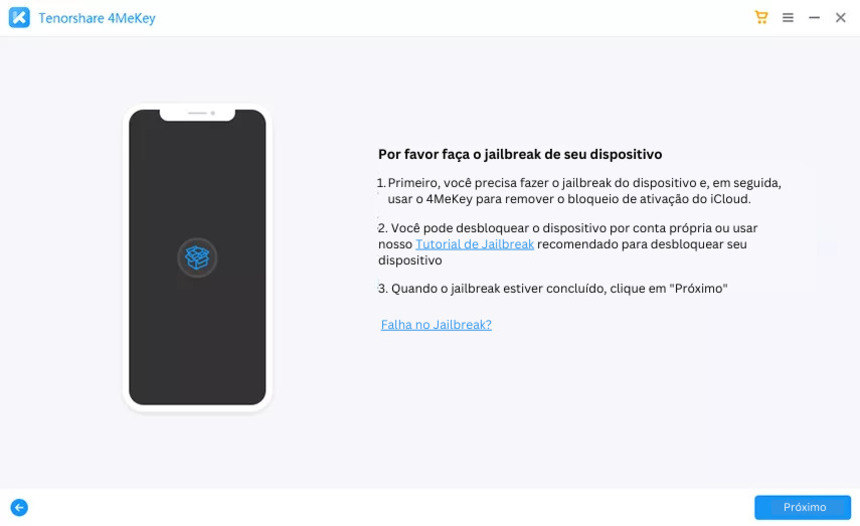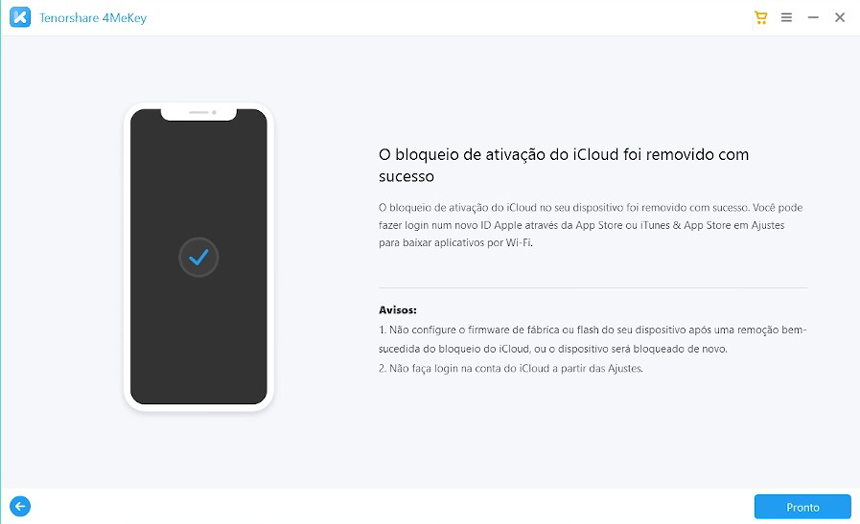8 Maneiras de Corrigir o SIM Inválido no iPhone em 2025
O ReiBoot permite corrigir os problemas do iOS/MacOS /iPadOS sem perder dados, como Modo de Recuperação do iPhone, Logotipo da Apple, Tela Preta, Loop de Inicialização, etc.
Recentemente, muitos usuários relataram que o iPhone 15/14/13/12/11/X não suporta o cartão SIM e exibe a mensagem "SIM inválido". Se isso acontecer com você, não poderá fazer ou receber chamadas ou mensagens de texto. Esse problema é mais comum entre pessoas que compram iPhones usados.
Este artigo fornecerá alguns métodos comprovados para ajudá-lo a contornar o problema do iPhone que não suporta o SIM. Portanto, continue lendo para descobrir como?
Parte 1: O Que Significa Cartão SIM Inválido
Se o seu iPhone exibir a mensagem de que o SIM Inválido no iPhone, significa que o iPhone não conseguiu ler ou reconhecer o SIM instalado, que o SIM foi incompatível com iPhone ou tem alguns problemas no iPhone. Nesse cenário, tudo relacionado à operadora, como chamadas, mensagens, etc., é interrompido até que você resolva o problema.
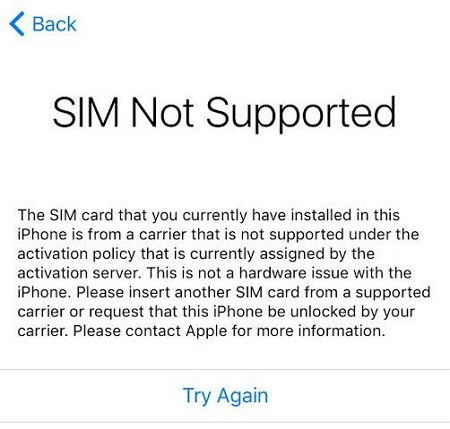
Parte 2: 8 Maneiras de Resolver o Problema Quando o SIM Está Inválido no iPhone
Sabemos que todo problema tem uma solução. Nos parágrafos abaixo, discutiremos 8 métodos para contornar o problema de "SIM não reconhecido" no iPhone.
- Método 1: Confirme se o iPhone Está Ativado Chip SIM
- Método 2. Reinicie Forçadamente o iPhone
- Método 3: Verifique se o iPhone Está Bloqueado pela Operadora
- Método 4: Resolva SIM Inválido iPhone através da Chamada de Emergência
- Método 5: Atualize o Software iOS para Corrigir Problemas no Cartão SIM do iPhone
- Método 6: Reinsera o Seu Cartão SIM e Tentar Novamente
- Método 7: Contorne o "SIM Inválido" no iPhone usando o iTunes
- Método 8: Repare iPhone para o Chip SIM Voltar a Funcionar com o Tenorshare ReiBoot
Método 1: Confirme se o iPhone Está Ativado Chip SIM
Em primeiro lugar, certifique-se de que o cartão SIM instalado está ativo. Muitas vezes, os usuários inserem um cartão SIM desativado e, como resultado, o iPhone exibe a mensagem "SIM não suportado".
Verifique se o cartão SIM está ativo e se todos os serviços estão habilitados antes de inseri-lo no iPhone. Caso contrário, ele não funcionará.
Método 2. Reinicie Forçadamente o iPhone
O primeiro passo comum para resolver o problema do SIM inválido no iPhone 15/14/13/12/11/X/8/7/6 é reiniciar o seu iPhone forçadamente.

Reinicie forçadamente o iPhone 8 ou iPhone SE (2ª geração) e acima
Em primeiro lugar, pressione e solte rapidamente o botão de aumentar o volume; em segundo lugar, pressione e solte rapidamente o botão de diminuir o volume; em terceiro lugar, pressione e segure o botão lateral. Quando você ver o logotipo da Apple, solte o botão lateral.
Reinicie forçadamente o iPhone 7/7 Plus
Pressione e segure o botão de diminuir o volume e o botão Sleep/Wake (botão lateral) ao mesmo tempo, até que você veja o logotipo da Apple. Em seguida, solte ambos os botões.
Reinicie forçadamente o iPhone 6s ou iPhone SE (1ª geração)
Pressione e segure o botão Sleep/Wake (lateral) e o botão Home por um tempo. Quando você ver o logotipo da Apple, solte ambos os botões.
Agora, você pode verificar se o problema de "SIM não suportado no cartão SIM do iPhone" ainda ocorre.
Método 3: Verifique se o iPhone Está Bloqueado pela Operadora
Nem todos os iPhones suportam todos os cartões SIM. Alguns iPhones funcionam apenas na operadora em que foram adquiridos e não suportam outras redes de cartão SIM. Por exemplo, é possível que um iPhone comprado na T-Mobile não funcione com um cartão SIM da Sprint, pois está bloqueado para a T-Mobile.
Nesse caso, você deve entrar em contato com a operadora onde comprou o iPhone e perguntar como contornar a tela de "SIM inválido". Caso contrário, você pode buscar a ajuda de serviços de desbloqueio de terceiros para resolver o problema.
Método 4: Resolva SIM Inválido iPhone através da Chamada de Emergência
Este método funcionou bem para muitos usuários de iPhone. Para contornar o SIM inválido iPPhone usando este método.
- No visor de ativação do iPhone, pressione o Botão Início.
- Escolha chamada de emergência no menu que aparece.
- Agora, disque 911 ou 112 e desconecte a chamada imediatamente após a conexão e pressione o Botão Início novamente.
Isso contornará o erro "SIM inválido" e você terá acesso à tela principal do iPhone.

Método 5: Atualize o Software iOS para Corrigir Problemas no Cartão SIM do iPhone
Às vezes, esse problema é provavelmente causado por problemas desconhecidos no iOS. Portanto, é necessário atualizar o iOS quando você não tem ideia do que está acontecendo. Abra Configurações > Toque em Geral > Toque em Atualização de Software. Se houver um ponto vermelho, isso significa que há uma nova atualização.
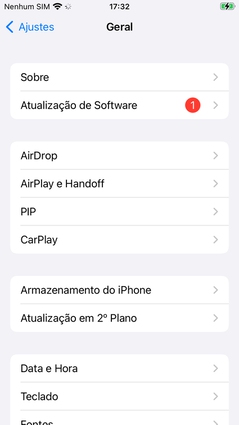
Método 6: Reinsera o Seu Cartão SIM e Tente Novamente
A última coisa que você deseja fazer é ejetar o seu cartão SIM. Primeiro, desligue o seu iPhone e depois encontre a bandeja do cartão e verifique se o seu cartão SIM está quebrado ou manchado de poeira. Após limpar tudo, reinsira o seu cartão SIM e verifique se o problema persiste.
Método 7: Contorne o "SIM Inválido" no iPhone usando o iTunes
O iTunes ajuda os usuários a solucionar diversos problemas, incluindo o problema, SIM inválido no iPhone.
- Conecte o seu iPhone ao iTunes.
Selecione "Configurar como novo iPhone" e isso ativará o seu iPhone.

Método 8: Repare iPhone para o Chip SIM Voltar a Funcionar com o Tenorshare ReiBoot
Às vezes, um pequeno bug no seu iPhone causa o problema do cartão SIM não suportado. Portanto, você deve reparar o seu iPhone usando o Tenorshare ReiBoot.
Para reparar o seu iPhone, siga as etapas abaixo.
-
Quando você instalar o ReiBoot no seu computador, abra-o e conecte o seu iPhone ao computador via um cabo. Clique na opção "Reparar Sistema Operacional".

No Modo de Recuperação Padrão, clique em "Reparao Padrão" para continuar o processo de corrigir problemas do iPhone.

Agora, o programa mostrará o pacote de firmware correspondente ao modelo do seu iPhone. Selecione um local no seu computador e clique em "Download".

O software começará a baixar o firmware.

Quando o download estiver concluído, clique em "Reparar Agora".

Após algum tempo, o seu iPhone será reparado com sucesso e iniciará normalmente.

Dica Extra: Como Desbloquear o Bloqueio de Ativação do iCloud no iPhone
Se você é um usuário do iPhone, provavelmente sabe que não pode acessar seu iPhone se esqueceu a ID ou a senha do bloqueio de ativação do iCloud. Os dias em que você não podia ignorá-lo por conta própria e tinha que visitar uma loja de reparos móveis ficaram para trás.
Agora, você pode facilmente remover o bloqueio de ativação do iCloud usando o Tenorshare 4MeKey. É a ferramenta de terceiros mais segura e confiável para desativar o bloqueio de ativação sem senha.
Em primeiro lugar, um Guia em Vídeo sobre como usar o 4MeKey
Baixe o Tenorshare 4MeKey no site oficial e instale-o no seu computador. Em seguida, clique em "Remover Bloqueio de Ativação do iCloud" na interface principal e clique em "Começar" para iniciar o processo.

Agora, conecte seu iPhone ao computador usando um cabo.

O programa iniciará automaticamente o jailbreak do seu dispositivo se você estiver usando este software em um Mac. Siga as etapas na tela para fazer o jailbreak do seu iPhone. Se você estiver usando o Windows, terá que fazer o jailbreak do dispositivo manualmente seguindo o guia passo a passo.

Clique em "Próximo" quando o jailbreak estiver concluído.

Agora, confirme as informações do seu dispositivo e clique em "Remover".

Após alguns minutos, o programa removerá o bloqueio de ativação do iCloud e você poderá acessar o seu iPhone novamente.

Conclusão
Este tutorial descreveu várias maneiras fáceis e simples de ignorar o erro de "SIM inválido" no iPhone. Portanto, sempre que você se deparar com esse problema, leia este artigo minuciosamente e implemente as técnicas mencionadas uma por uma para solucionar o problema, que Tenorshare ReiBoot seja um boa escolha.
Além disso, se você esqueceu as credenciais do Bloqueio de Ativação do iCloud (nome de usuário ou senha), o Tenorshare 4MeKey o ajudará a ignorá-lo com apenas alguns cliques.